Windows abrite un logiciel de suppression des malwares bien caché dans les méandres du système. Voici comment le mettre à contribution.
au sommaire
Votre ordinateur dispose très probablement d'un antivirus. Toutefois, ces applicationsapplications ne repèrent pas toujours toutes les formes de maliciels (malwares), à savoir :
- les spywares, des logiciels qui espionnent le comportement des internautes. En français, on parle de « mouchard » ou de « logiciel espionlogiciel espion » ;
- les keyloggers, qui enregistrent les suites de touches tapées sur un clavier, ainsi que les événements déclenchés par eux. Avec un tel logiciel, récupérer les identifiants et mots de passemots de passe utilisés sur un site devient un jeu d'enfant ;
- les adwaresadwares, des logiciels qui, durant leur fonctionnement, affichent de temps à autre des bannières publicitaires. Ils font régulièrement l'objet de critiques : il leur est parfois reproché d'espionner l'utilisateur et de relayer ces informations à d'autres ;
- etc.
Il existe des logiciels spécialisés dans la détection et l'éradication des maliciels, le plus connu étant Malwarebytes. Toutefois, il existe un logiciel méconnu qui est directement intégré à Microsoft Windows et qu'il est possible de lancer régulièrement : MSRT.
Un complément aux antivirus
MSRT est l'abréviation de Malicious Software Removal Tool : outil de suppression des maliciels. Cet utilitaireutilitaire se charge de scanner le disque afin de détecter les maliciels les plus courants. Il ne remplace pas un antivirus mais vient en complément de ce type d'application.
Un utilitaire caché mais présent depuis fort longtemps
Le plus étonnant, c'est que MSRT a été introduit par MicrosoftMicrosoft en 2005 et donc à l'époque de Windows XPWindows XP. Cette application est mise à jour mensuellement via Windows Update et elle s'exécute automatiquement lors de ladite mise à jour.
Toutefois, MSRT peut aussi être exécuté manuellement. Ainsi, si vous constatez une baisse de régime de votre PCPC ou bien l'apparition de fenêtresfenêtres suspectes, il peut être bon d'exécuter cette application.
Si vous n'êtes pas sûr d'avoir la toute dernière version sur votre PC, vous pouvez la télécharger à cette adresse. Mais, normalement, elle est déjà présente sur l'ordinateur.
Comment repérer MSRT ?
Étrangement, MSRT est bien dissimulé. Ainsi, si vous faites un clic droit sur l'icôneicône de Windows, sélectionnez Rechercher puis tapez MSRT, vous n'allez pas y avoir accès. En réalité, pour le repérer, il faut taper MRT dans la zone de recherche. Sélectionnez ensuite Exécuter en tant qu'administrateur. Confirmez votre désir de lancer cette application en cliquant sur Oui. Dans la nouvelle fenêtre affichée, choisissez Suivant.
Trois types d'analyse vous sont proposés :
- rapide ;
- complète ;
- personnalisée : sur un dossier spécifique.
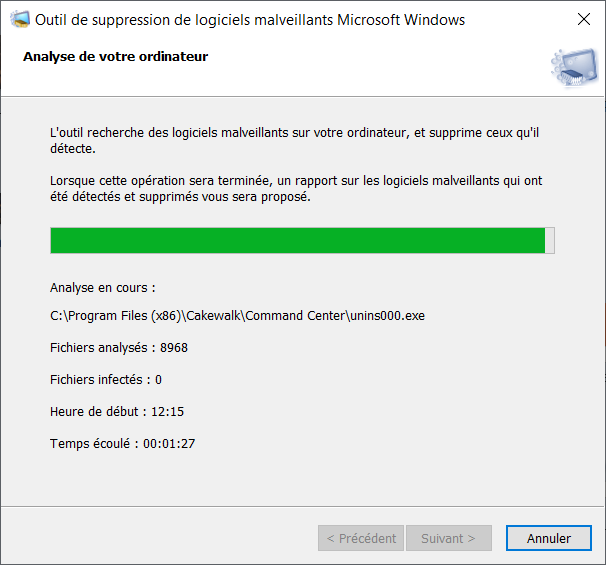
Si vous devez rapidement utiliser le PC concerné, l'analyse rapide pourra être opérée. Elle ne prend qu'une minute ou deux. Toutefois, le mieux est de choisir un moment où vous n'avez pas besoin d'utiliser le PC, par exemple le soir et de lancer l'analyse complète.
Astuce : si vous devez œuvrer sur un PC que l'on vous a prêté, il peut être bon de lancer cette analyse avant d'y placer vos fichiers.

